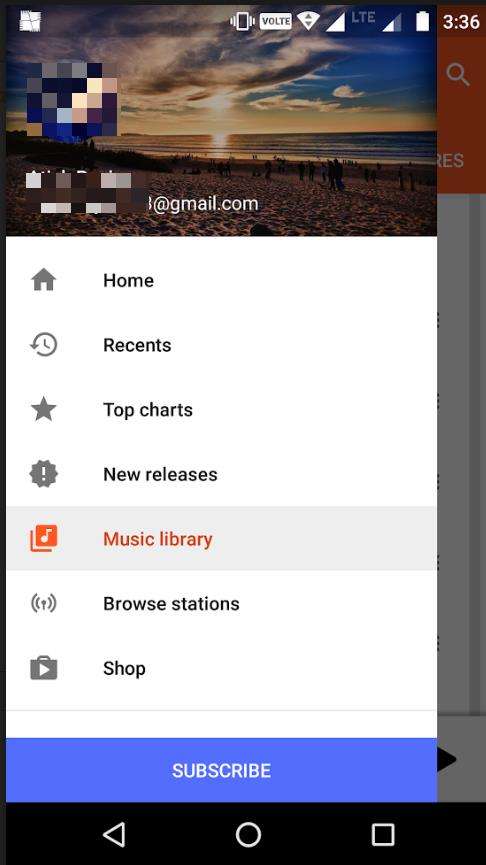FLV Player: Comment lire des fichiers FLV sur Mac et Windows
"J'ai téléchargé des vidéos FLV à partir de YouTube. Cependant, même mon lecteur Windows Media ne peut pas les gérer. Comment lire les fichiers FLV sur Windows 7? "
FLV est un format vidéo populaire qui peut être facilementappelé un format standard pour le streaming vidéo en ligne et trouvé sur des sites de partage de vidéos bien connus comme YouTube, Vevo, Metacafe et beaucoup d'autres La vidéo Flash est visible dans la plupart des navigateurs Web. Cependant, si vous avez téléchargé une vidéo FLV à partir du site Web, comme YouTube, vous serez frustré, car de nombreux lecteurs multimédias ne peuvent pas la gérer. Vous devez donc résoudre le problème de lecture FLV.
Heureusement, cet article présente 2 méthodes pour lire un fichier FLV: lire FLV avec le haut FLV Player pour Mac/ Windows ou convertissez FLV pour une lecture fluide avec Video Converter for Mac / Windows.
Méthode 1: Lecture de fichiers FLV avec des lecteurs FLV sur Mac / Windows
Télécharger VLC Media Player pour Mac et Windows
Comme pour un utilisateur Windows, votre Windows Media Play ne peut probablement pas lire les fichiers FLV. Vous devez donc télécharger et installer une nouvelle Lecteur FLV pour Windows - VLC Media Player. Il prend en charge une large gamme de formats vidéo tels que FLV, WMV, MOV, M4K, MKV, AVI, MTS, M2TS, VOB et plus. Ainsi, vous pouvez lire des fichiers FLV sur Windows librement.
VLC Media Player inclut également la version Mac. Les utilisateurs de Mac peuvent également rencontrer le même problème si QuickTime est utilisé comme leur Lecteur FLV Mac car QuickTime ne prend pas en charge le format FLV. Si vous ne parvenez pas à lire vos fichiers FLV sur un ordinateur Mac ou Windows, adressez-vous à VLC ou convertissez FLV en un format compatible avec QuickTime ou Windows Media Player selon la méthode 2.
Méthode 2: Convertir des fichiers FLV pour la lecture sous Mac / Windows
Si vous ne voulez pas changer un lecteur multimédia enlire des vidéos FLV sur Mac / Windows, vous pouvez utiliser votre propre lecteur pour lire les fichiers FLV une fois après la conversion des fichiers FLV au format compatible avec votre lecteur. Vous avez donc besoin d’un logiciel de conversion FLV pour résoudre tous les problèmes d’incompatibilité FLV.
Voici les meilleurs programmes de conversion FLV pour vous permettre de convertir des fichiers FLV en n’importe quel format vidéo lisible: Video Converter pour Mac et Video Converter pour Windows.
Suivez les étapes pour convertir une vidéo FLV sur Mac avec Video Converter for Mac. Pour les utilisateurs de Windows, cliquez ici pour apprendre à convertir FLV sous Windows 8.1 / 8 / Vista / XP.
- Étape 1. Ajoutez le fichier FLV à l’application en cliquant sur "Ajouter" ou faites glisser les fichiers FLV directement dans l’interface.
Étape 2. Choisissez un format vidéo compatible avec votre lecteur multimédia, tel que MP4, FLV, WMV, MOV, AVI, MP3, MPEG, etc. Ici vous devez sélectionner MOV.
Remarque: Ici, vous pouvez prévisualiser votre fichier FLV en cliquant sur l'icône "oeil".- Étape 3. Spécifiez un dossier de sortie et appuyez sur "Convert" pour lancer la conversion.

A présent, vous pouvez lire vos fichiers FLV sur Mac et Windows librement. Il suffit de choisir la méthode satisfaisante à utiliser.